Календар Outlook: як змінити колір фону

Якщо вам не подобається поточний колір фону вашого календаря Outlook, перейдіть у налаштування та виберіть інший колір.
Коли ви отримуєте десятки або навіть сотні електронних листів щодня, важливо зосередитися лише на важливих. Ви не хочете витрачати дорогоцінний час на розвантаження папки "Вхідні", щоб знайти електронні листи, які дійсно важливі для вас. Ось чому багато користувачів Windows 10 вважають за краще скасувати підписку на електронні листи Cortana Daily Briefing. Але іноді користувачі все одно продовжують отримувати ці дратівливі повідомлення. Давайте подивимося, як ви можете вирішити цю проблему.
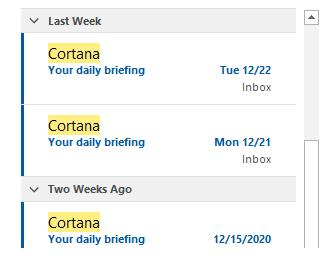
Користувачі Microsoft 365 отримують електронні листи Cortana Daily Briefing, оскільки ця функція ввімкнена за замовчуванням. Якщо ви хочете припинити отримувати ці листи, вам потрібно вручну скасувати підписку на службу.
В електронному листі з інструктажами перераховано всі важливі завдання, які вам потрібно виконати, щоб краще організувати свій робочий день. Це можуть бути зустрічі, різні нагадування , документи, які потрібно переглянути, тощо. Звичайно, якщо ви не хочете отримувати електронні листи, ви можете скасувати підписку або попросити свого ІТ-адміністратора вимкнути цю опцію.
Отже, спочатку перевірте та переконайтеся, що ви належним чином скасували підписку на сервіс. Щоб відмовитися від інструкційної електронної пошти, запустіть Microsoft Edge і перейдіть на сторінку www.cortana.office.com . Потім прокрутіть униз до пункту Відмовитися від інструкційної електронної пошти, щоб вимкнути цю функцію.
Крім того, увійдіть у свою поштову скриньку Outlook за допомогою Edge, відкрийте електронну пошту Cortana та натисніть кнопку Скасувати підписку в кінці нижнього колонтитула листа.
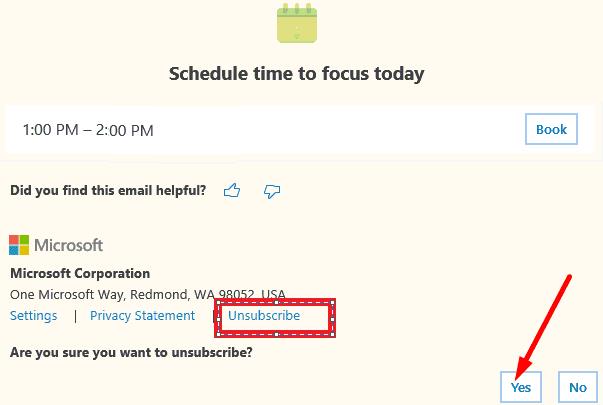
Багато користувачів підтвердили, що їм довелося використовувати браузер Edge, щоб успішно скасувати підписку на Cortana Briefing. Очевидно, ви не можете скасувати підписку на Chrome, Safari чи будь-який інший браузер.
Переконайтеся, що ви отримали повідомлення «Підписка успішно скасована». Не соромтеся розповісти Microsoft, чому ви вирішили скасувати підписку. Якщо компанія отримає багато негативних відгуків про цю функцію, можливо, щось зміниться.
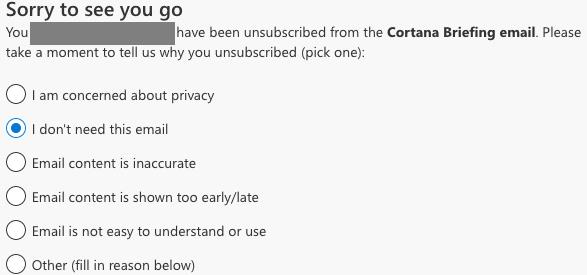
Майте на увазі, що ви не можете заблокувати ці листи, налаштувавши налаштування програми Windows 10 або Cortana. Наприклад, навіть якщо ви перейдете до налаштувань безпеки Outlook і натиснете опцію Заблокувати або позначите електронні листи з інструктажами як небажані, це зовсім не допоможе. Вони завжди повернуться наступного дня.
Те саме справедливо, якщо ви налаштуєте налаштування конфіденційності електронної пошти . Якщо ви зробили це, сподіваючись позбутися брифінгів Кортани, це може пояснити, чому помічник продовжує надсилати вам щоденні електронні листи.
Інший варіант — просто зв’язатися з ІТ-адміністратором і попросити його вимкнути цю опцію для вас. Залежно від налаштувань вашої організації, ви не завжди можете мати доступ до налаштувань Cortana Office, щоб скасувати підписку на службу.
За словами деяких користувачів, якщо ви є клієнтом GoDaddy, Cortana насправді знайшла вас саме так. Скасувати підписку на Cortana непросто, оскільки немає відповідного пароля для використання.
Щоб вирішити цю проблему, відкрийте один із цих брифінгових листів і натисніть кнопку Скасувати підписку . Потім введіть свою адресу електронної пошти та пароль, який ви використовуєте для доступу до веб-пошти Office365. Багато користувачів сказали, що проблематична адреса електронної пошти була створена, коли GoDaddy почав розміщувати їхній домен. Хоча багато користувачів сказали, що ніколи не використовували цю адресу електронної пошти, Cortana, схоже, не заперечує це.
Навіть якщо у вас немає облікового запису Outlook, якщо ваша організація використовує онлайновий поштовий сервер Microsoft Exchange, адміністратор міг увімкнути для вас інструктаж.
Як обхідний шлях, ви також можете створити правило в Outlook і надсилати ці неприємні листи прямо в папку «Небажана».
Запустіть свою поштову скриньку Outlook і перейдіть до Налаштувань (натисніть значок зубчастого колеса).
Потім натисніть Переглянути всі налаштування Outlook .
Виберіть Правила, а потім Додати нове правило .
Назвіть і визначте нове правило. Наприклад, ви можете надсилати електронні листи Cortana (надіслані з [email protected] ) до папки «Небажані» або створити окрему папку для всіх цих листів.
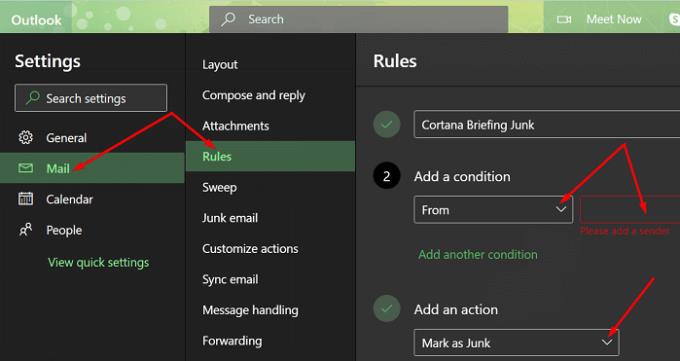
Пам’ятайте, що якщо ви просто позначите ці листи як небажані, це не спрацює. Але якщо ви створите окреме правило для фільтрації цих листів, це повинно спрацювати.
Багато користувачів дійсно ненавидять Cortana Briefing, тому що їм не подобається ідея Microsoft збирати інформацію з їхніх особистих електронних листів. Щоб зібрати електронні листи з інструктажами, Cortana має сканувати ваші електронні листи, щоб знайти відповідну інформацію. Чесно кажучи, я сам користувач Outlook, і мені не подобається ідея Microsoft прочісувати мої електронні листи. Тому я вимкнув цю опцію і серйозно розглядаю можливість переходу на інший поштовий клієнт .
До речі, якщо ви хочете захистити свою конфіденційність, ці посібники стануть у нагоді:
У той час як Microsoft реалізувала електронні листи Cortana для щоденних брифінгів з найкращими намірами, багато користувачів вважають за краще вимкнути цю функцію через проблеми конфіденційності. Для цього вам потрібно відкрити одне зі своїх брифінгових листів і натиснути кнопку «Скасувати підписку» в кінці нижнього колонтитула листа.
⇒ Тепер до вас : яка ваша позиція щодо брифінгових листів від Cortana? Ви вважаєте їх корисними? Або ви більше стурбовані тим, що Microsoft розчісує ваші електронні листи? Поділіться своїми думками в коментарях нижче.
Якщо вам не подобається поточний колір фону вашого календаря Outlook, перейдіть у налаштування та виберіть інший колір.
Якщо Outlook не зміг створити робочий файл, вам потрібно відредагувати кеш папок оболонки користувача та вказати значення рядка на дійсний каталог.
Якщо Outlook не показує зображення вашого підпису, переконайтеся, що ви створюєте електронні листи у форматі HTML. Потім створіть новий підпис.
Вирішіть проблему, коли ви не можете додати слова до спеціального словника в Microsoft Outlook 2016.
Як надіслати список контактів іншим людям у Microsoft Outlook 2016 або 2013.
Установіть, чи ви переглядаєте чи надсилаєте електронні листи у форматі звичайного тексту чи HTML у Microsoft Outlook 2019, 2016 чи 365.
Вирішіть поширену помилку, яка виникає в Microsoft Outlook 2016 після оновлення до Windows 10.
Як підключити поштовий клієнт Microsoft Outlook 2016 до облікового запису Google Gmail.
Щоб виправити помилку Набір папок не можна відкрити в Outlook, відкрийте клієнт електронної пошти в безпечному режимі та вимкніть свої надбудови.
Якщо кнопка «Додому» відсутня в Outlook, вимкніть та ввімкніть домашню пошту на стрічці. Цей швидкий обхідний шлях допоміг багатьом користувачам.
Вирішіть цю операцію скасовано через обмеження, що діють на цьому комп’ютері. помилка під час вибору посилання в Microsoft Outlook 2016.
Якщо ваш настільний додаток Outlook не дозволяє видаляти події календаря, скористайтеся веб-програмою. Якщо проблема не зникне, оновіть та відремонтуйте Office.
Як імпортувати та експортувати дані в Microsoft Outlook 2016.
Як вирішити проблему із запуском Microsoft Outlook у MacOS High Sierra.
Зображення не завантажуються у ваші повідомлення електронної пошти Microsoft? У цьому підручнику показано кілька причин, чому це може статися, і як це виправити.
Оскільки Microsoft інвестує більше ресурсів у свої програми керування завданнями, ніколи не було кращого часу для використання завдань Outlook. У поєднанні з Microsoft To-Do,
Ми показуємо вам докладні кроки, як відкликати повідомлення електронної пошти, надіслане з Microsoft Outlook 2016.
Виправте поширену проблему під час спроби попереднього перегляду вкладених файлів у Microsoft Outlook.
Керуйте звуком сповіщень електронною поштою в поштовому клієнті Microsoft Outlook 2016.
Ми пропонуємо три різні способи синхронізації контактів між вашим iPhone і Microsoft Outlook.
Маєте проблеми з пошкодженим завантажувачем GPT у Windows 11? Дізнайтеся покрокові виправлення для швидкого та безпечного відновлення системи. Поради експертів для безперебійного відновлення без втрати даних.
Маєте проблеми з розмитими шрифтами в Microsoft Word? Дізнайтеся про перевірені кроки для швидкого виправлення помилки розмитого шрифту та відновлення чіткого тексту у ваших документах. Прості та ефективні рішення всередині.
Маєте проблеми з пошкодженням заголовка GPT у Windows 11? Відкрийте для себе перевірені покрокові виправлення для відновлення диска та даних без клопоту. Оновлено найновішими інструментами для безперебійного відновлення.
Маєте проблеми з розмитими або спотвореними шрифтами М'янми в Telegram на вашому ПК? Відкрийте для себе перевірені виправлення помилки шрифту М'янми в Telegram, від простих налаштувань до розширених рішень, що забезпечують безперебійну роботу повідомлень вашою мовою. Оновлено з останніми порадами для безперебійної роботи.
Маєте проблеми з помилкою «Захисний розділ GPT заборонено в доступі»? Дізнайтеся про перевірені кроки для вирішення цієї неприємної проблеми та швидкого й безпечного відновлення доступу до ваших даних. Поради експертів для користувачів Windows.
Struggling with blurry, corrupted, or missing fonts in Windows 11? Discover proven troubleshooting steps to fix system font glitches and get your display back to sharp perfection. Easy, step-by-step solutions for all users.
Маєте проблеми з помилкою «Занадто малий зарезервований розділ GPT»? Відкрийте для себе перевірені покрокові рішення для швидкого та безпечного виправлення. Дізнайтеся про причини, запобігання та поради експертів для користувачів Windows. Технічні знання не потрібні!
Маєте проблеми з журналом помилок «Система перейшла в режим глибокого сну» у Windows? Ознайомтеся з покроковими порадами щодо усунення несправностей, щоб вирішити проблеми з режимом глибокого сну, оптимізувати налаштування живлення та запобігти майбутнім помилкам для більш плавної роботи ПК.
Маєте проблеми з ігровою панеллю Game Bar у Windows 11? Ознайомтеся з покроковим посібником із перевстановлення Game Bar за допомогою PowerShell. Швидко виправте проблеми та поверніться до ігор без клопоту. Оновлено для отримання найновіших функцій Windows.
Маєте проблеми з оновлюваним фоном екрана блокування Windows 11? Відкрийте для себе перевірені покрокові рішення, щоб легко оновити екран блокування та персоналізувати свій пристрій. Поверніться до яскравого робочого столу за лічені хвилини.



























